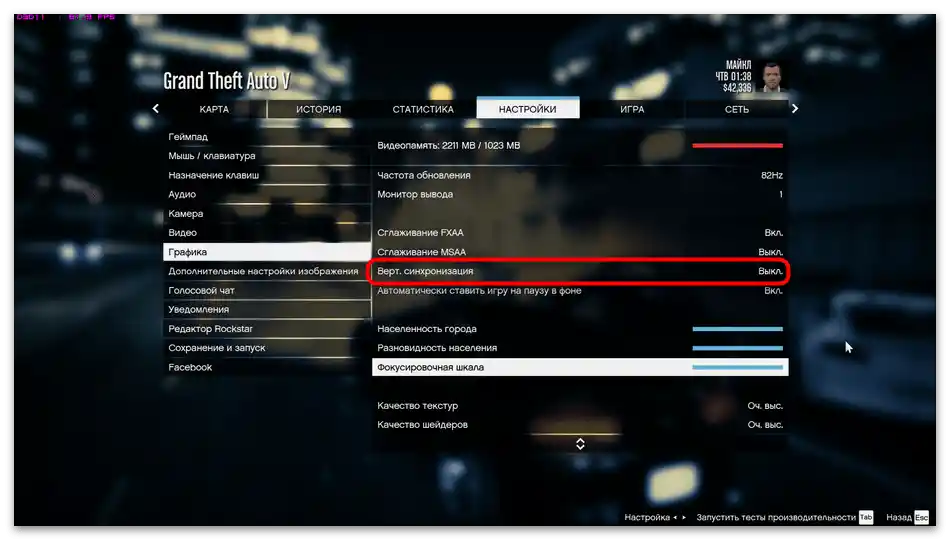المحتوى:
عندما يتطلب تفعيل التزامن العمودي NVIDIA
يجب على المستخدم أولاً أن يفهم متى يتطلب الأمر تفعيل تقنية التزامن العمودي، حيث إن لها أحيانًا تأثير سلبي على الأداء في الألعاب والتأخير. تم تناول الخصائص السلبية لهذه الوظيفة في مقال آخر على موقعنا، يمكنك الاطلاع عليه من خلال الرابط التالي.
لمزيد من المعلومات: توصيات لتعطيل التزامن العمودي
ومع ذلك، لا ينبغي أن تظن أن هذه التقنية لها جانب سلبي فقط. من الأفضل مشاهدة أي فيديو من المتحمسين يظهرون لقطات متساوية في الألعاب مع تفعيل وتعطيل التزامن العمودي. بهذه الطريقة، ستفهم تمامًا التأثير الذي تحدثه وكيف تؤثر على الأداء في الألعاب. سنحاول وصف تأثير الوظيفة بالكلمات، مع تسليط الضوء على بعض الجوانب الرئيسية.
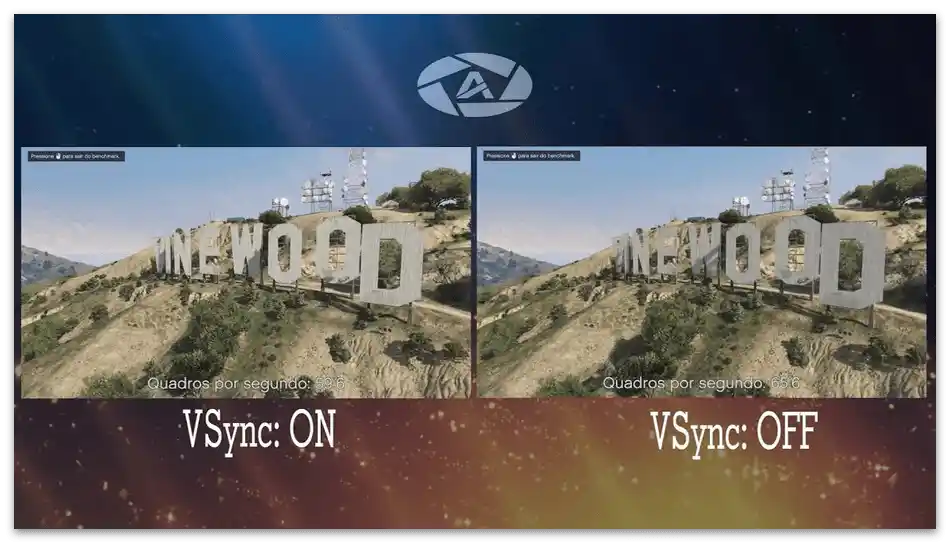
- VSync، أي التزامن العمودي، مفعل بشكل افتراضي في إعدادات بطاقة الرسوميات وفي العديد من الألعاب. تم ذلك لأن الوظيفة مصممة في الأصل لتحسين السلاسة والقضاء على التأخيرات الصغيرة. في معظم الحالات، تعمل بهذه الطريقة، لكنها تؤثر على قيمة FPS، حيث إن مبدأ عملها يعتمد على محاذاة معدل الإطارات مع معدل تحديث الشاشة المستخدمة. وبالتالي، إذا كانت شاشتك تعمل بمعدل تحديث 60 هرتز، فإن التزامن العمودي سيحد من عدد FPS في اللعبة إلى 60.
- يساعد التزامن العمودي في التخلص من التقطعات الدورية في الإطارات في اللعبة، إذا ظهرت. يُطلق على تأثير هذه التقطعات اسم الإطار النصف، وهو مرتبط بمعالجة الإطارات المرسلة وتلك الموجودة بالفعل في قائمة الانتظار.
- عند لعب الألعاب الفردية، يمكن تفعيل VSync بثقة لتحسين جودة الصورة ومنحها سلاسة أكبر.في ألعاب الرماية عبر الإنترنت ومشاريع مشابهة، تقلل هذه التقنية من سرعة الاستجابة أثناء إطلاق النار، لذلك من الأفضل تعطيلها في مثل هذه الألعاب لتجنب ظهور تأخيرات الإدخال (تأخيرات عند الحركة أو ظهور كائنات جديدة على الشاشة).
تفعيل التزامن العمودي NVIDIA
إذا قررت بعد قراءة القسم السابق من المقالة أنه يجب تفعيل التزامن العمودي، تحقق أولاً من الإعدادات الافتراضية، حيث غالبًا ما تكون هذه الميزة مفعلة بالفعل في برنامج تشغيل بطاقة الرسوميات أو تم تعيينها للتواصل مع التطبيق الجاري.
- انقر بزر الماوس الأيمن على مساحة فارغة على سطح المكتب واختر من القائمة السياقية الخيار "لوحة التحكم NVIDIA".
- في اللوحة على اليسار، قم بتوسيع قسم "إعدادات 3D".
- اضغط على السطر "إدارة إعدادات 3D".
- في قائمة الإعدادات العالمية، ابحث عن وظيفة "التزامن العمودي" (وهي التزامن العمودي)، وتحقق من قيمتها.
- قم بتوسيع قائمة القيم المتاحة للتزامن لرؤية جميعها. تم تناول اختيار القيمة المناسبة في مادة أخرى على موقعنا عبر الرابط التالي.
لمزيد من التفاصيل: اختيار قيمة التزامن العمودي لدى NVIDIA
- إذا كنت مهتمًا بوصف التقنية من المطورين، بعد تحديد السطر، انتبه إلى النص المعروض في الأسفل.
- في حالة حدوث تأخيرات في اللعبة بعد تغيير الإعدادات، استخدم زر "استعادة" لإرجاع الإعدادات إلى القيم الافتراضية.
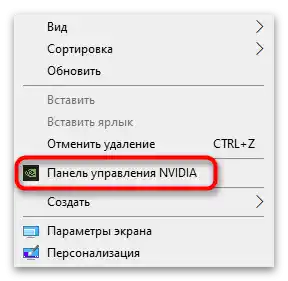
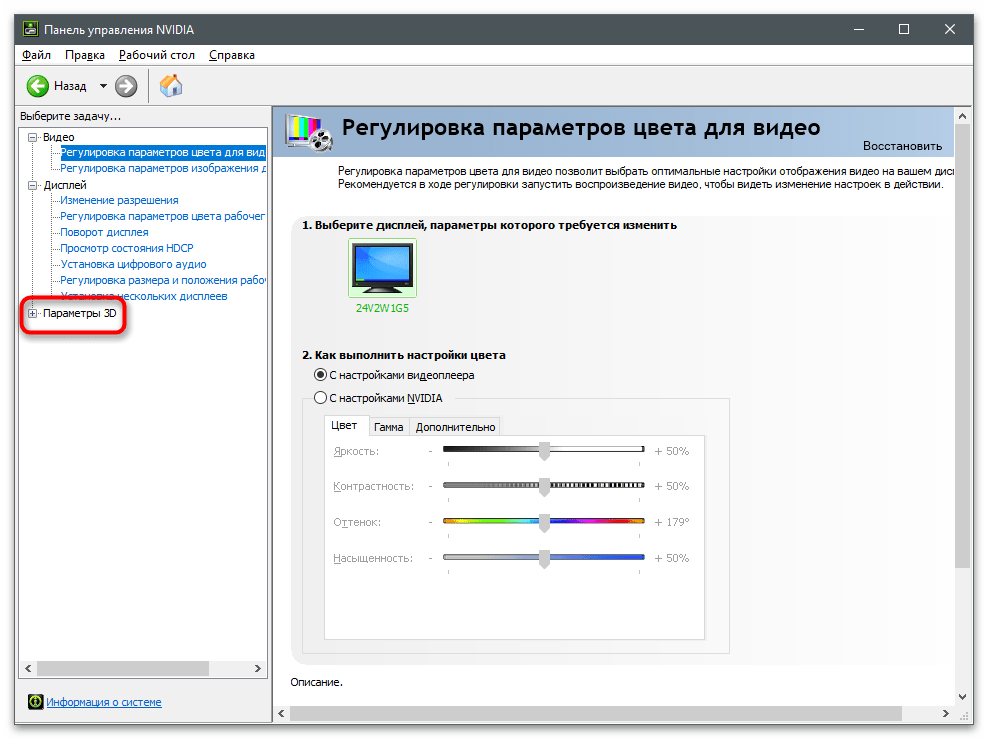
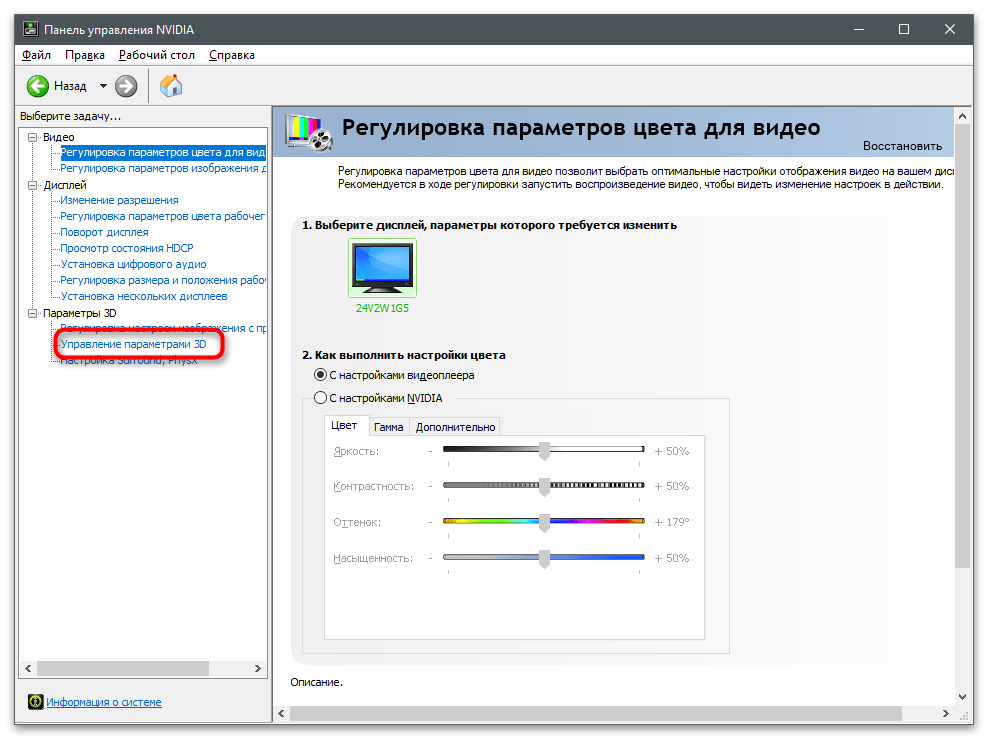
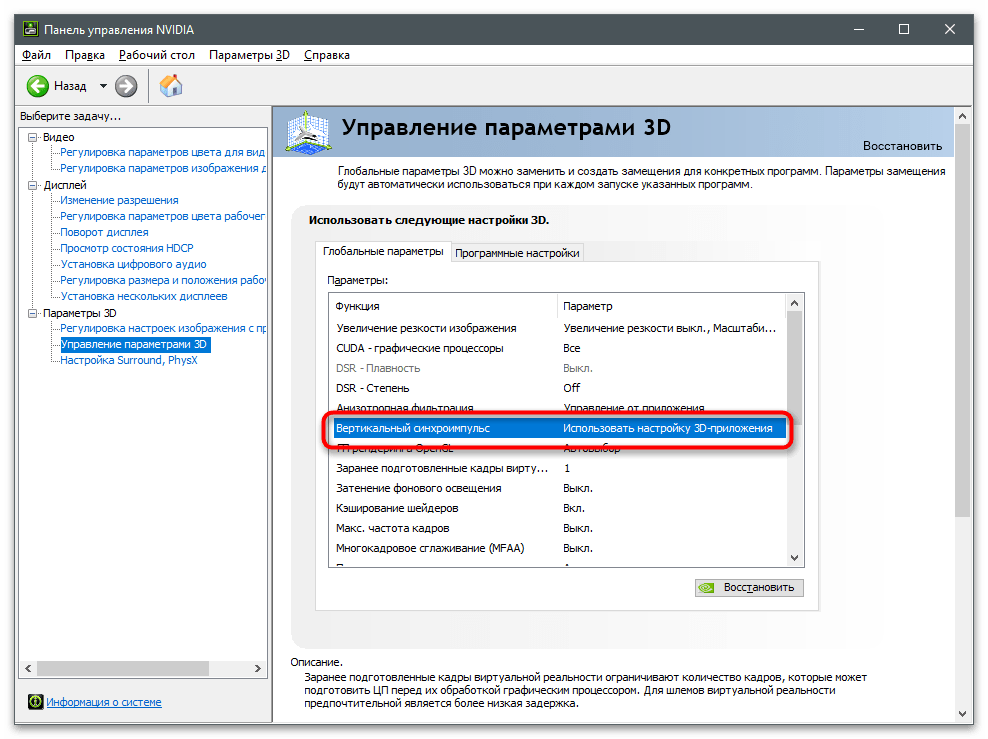
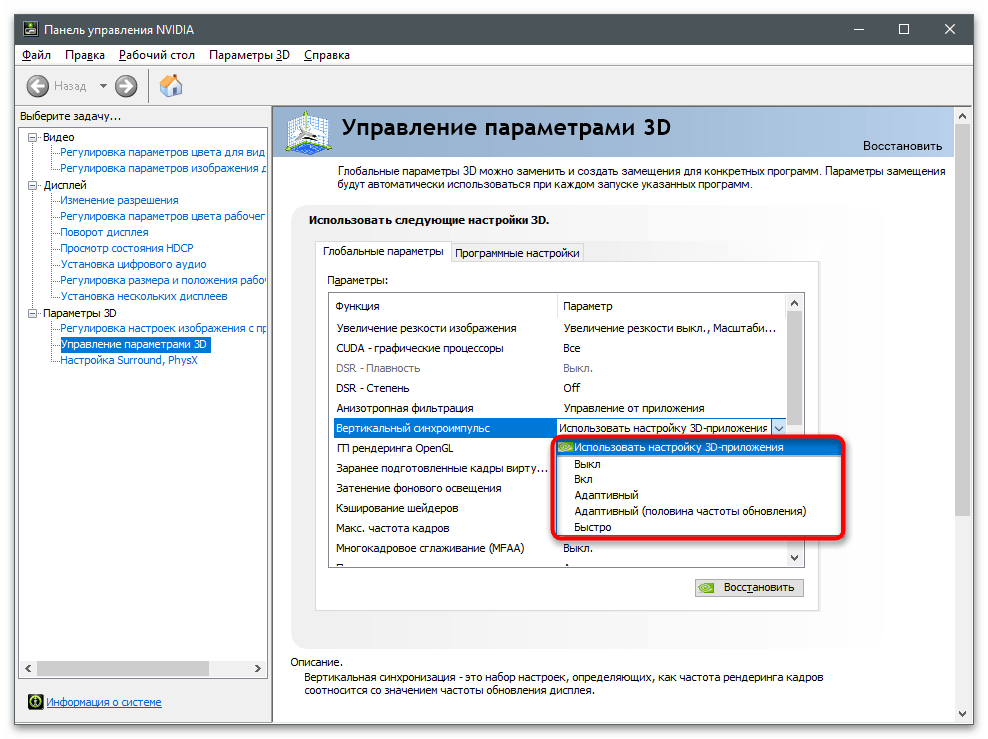
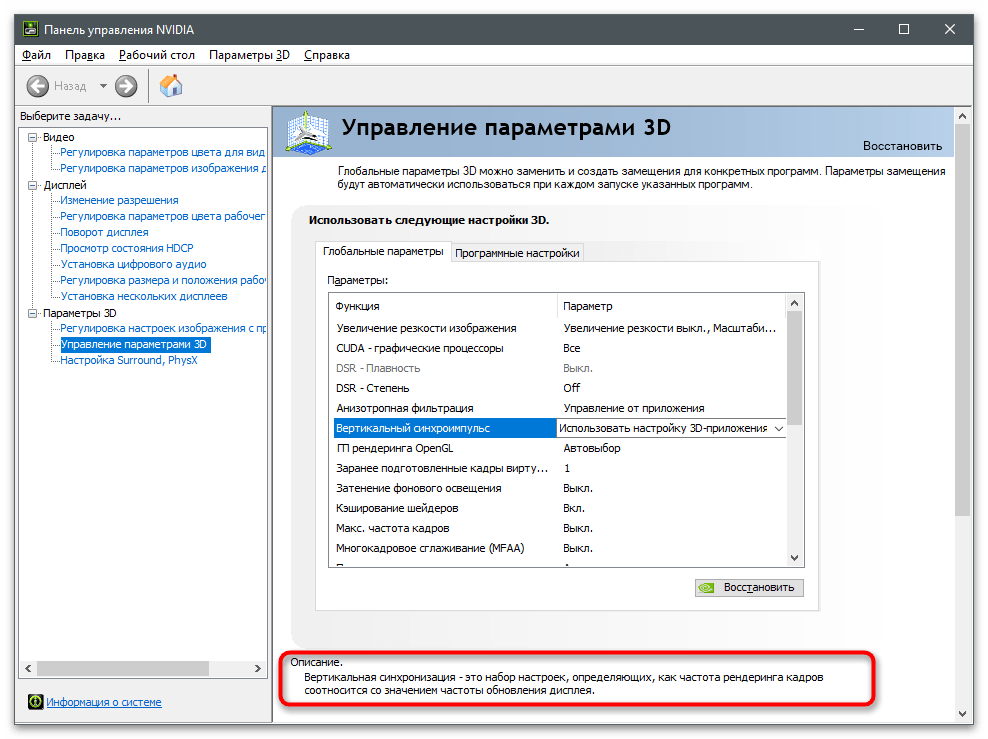
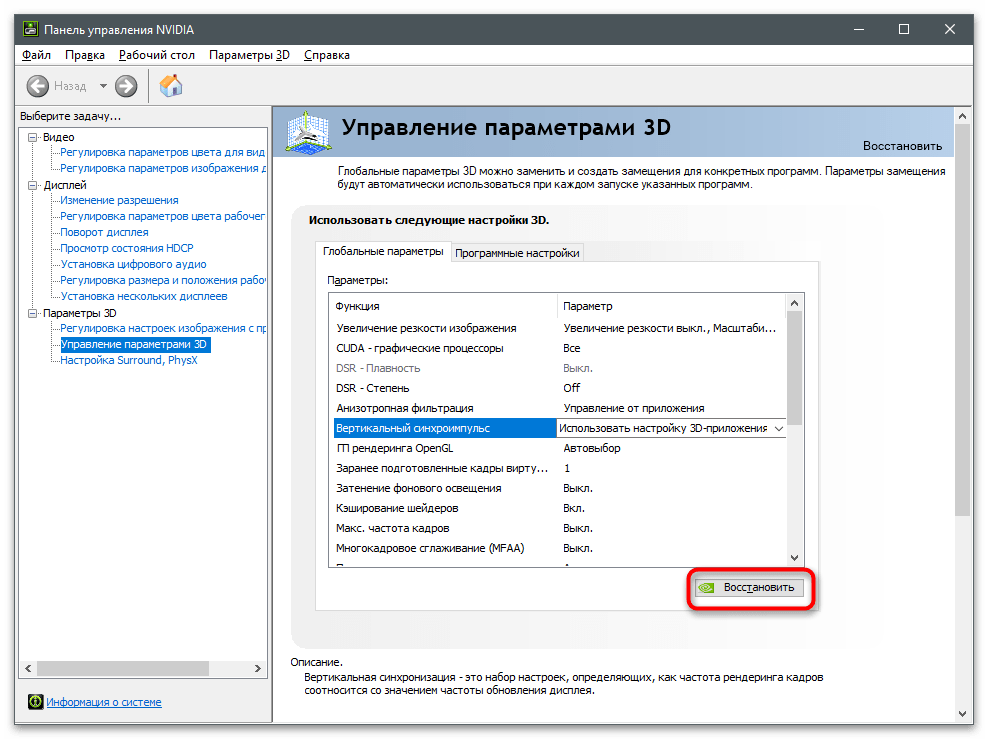
كما هو ملحوظ، هناك العديد من الميزات المختلفة في إعدادات بطاقة الرسوميات NVIDIA، كل منها يؤثر على الأداء في الألعاب بطريقة خاصة.تفاصيل حول التكوين الصحيح لوحدة معالجة الرسوميات يمكنك قراءتها في الدليل الموضوعي على الرابط التالي.
لمزيد من المعلومات: الإعدادات المثلى لبطاقة الرسوميات NVIDIA للألعاب
معامل التزامن العمودي في الألعاب
أثناء إعداد التزامن العمودي في إعدادات NVIDIA، قد تلاحظ أن القيمة الافتراضية هي "استخدام إعداد التطبيق ثلاثي الأبعاد". هذا يعني أن عمل الوظيفة يعتمد مباشرة على المعامل المحدد في اللعبة التي تم تشغيلها. تقريبًا في جميع المشاريع الحديثة، توجد إعدادات التزامن العمودي في إعدادات الرسوميات، لذا عند تفعيلها في لوحة التحكم NVIDIA، لا تنسَ مراجعة حالة المعامل في اللعبة أيضًا.